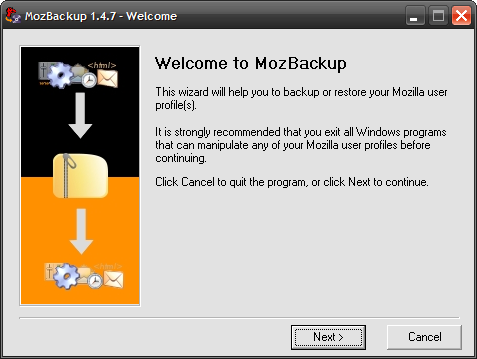最高のバックアップソリューションを使用しても、ハードドライブのクラッシュは数時間の作業を失うことを意味します。 Windows 7でドライブミラーリングを有効にすると、データの最新のコピーが常に保持されます。
Windows 7のミラーリング-のみ利用可能Professional、Enterprise、Ultimateエディションでは、RAID 1のソフトウェア実装です。つまり、2つ以上のディスクがまったく同じデータを保持しています。ファイルは常に同期されているため、ディスクの1つに障害が発生してもデータは失われません。

ミラーリングは技術的にはバックアップではないことに注意してください誤ってファイルを削除すると、両方のハードディスクから消えてしまうためです(ただし、ファイルを回復できる場合があります)。追加の警告として、ミラーディスクを使用するには、ディスクを「ダイナミックディスク」に変更する必要があります。これは、最新バージョンのWindowsでのみ読み取ることができます(他のオペレーティングシステムまたは古いバージョンのWindowsでダイナミックディスクを使用すると問題が発生する場合があります)。詳細については、このウィキペディアのページを参照してください。
セットアップには少なくとも1つの空のディスクが必要です。ディスクミラーリング。ミラードライブのデータを失うことなく、既存のディスク(サイズが同じか小さい)をミラーリングする方法と、2つの空のディスクを開始からミラーリングコピーとして設定する方法を示します。
既存のドライブのミラーリング
スタートボタンをクリックして入力します パーティション 検索ボックスで。クリックしてください ハードディスクパーティションを作成してフォーマットする 表示されるエントリ。

または、検索ボックスを無効にしている場合は、Win + Rを押して、 走る ウィンドウと入力:
diskmgmt.msc

[ディスクの管理]ウィンドウが表示されます。 OldDataというラベルの小さなディスクがあり、同じサイズの2番目のディスクにミラーリングする必要があります。

注:既存のディスクをミラーリングするために使用するディスクは、未割り当てである必要があります。そうでない場合は、右クリックして選択します ボリュームを削除… 未割り当てとしてマークします。これにより、そのドライブ上のデータが破壊されます。
ミラーリングする既存のディスクを右クリックします。選択する ミラーを追加….

既存のディスクのデータをミラーリングするために使用するディスクを選択し、を押します ミラーを追加します。

このプロセスにより、既存のディスクがベーシックディスクからダイナミックディスクに変更されることが警告されます。このプロセスは じゃない ディスク上のデータを削除してください!
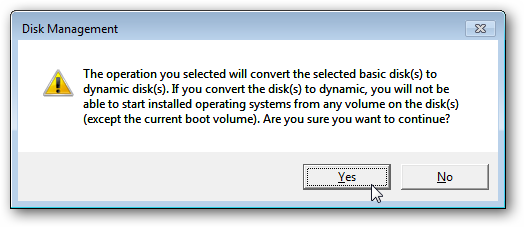
新しいディスクはミラーとしてマークされ、既存のドライブから新しいドライブへのデータのコピーが開始されます。

最終的にはドライブが同期され(しばらく時間がかかる)、データが追加されます E: ドライブは両方の物理ハードドライブに存在します。

ミラーリングされた2つの新しいドライブのセットアップ
2つの同じサイズの新しいドライブがある場合、それらをget-goから相互にミラー化されたコピーになるようにフォーマットできます。
上記のように[ディスクの管理]ウィンドウを開きます。ドライブが割り当てられていないことを確認してください。そうでなく、どちらのデータも必要ない場合は、右クリックして選択します ボリュームを削除…。
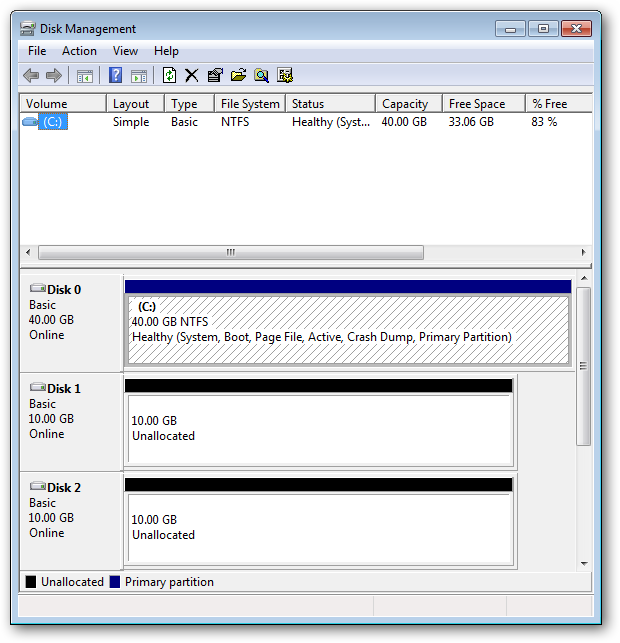
未割り当てドライブの1つを右クリックして選択します 新しいミラーボリューム….

ウィザードが表示されます。次へをクリックします。
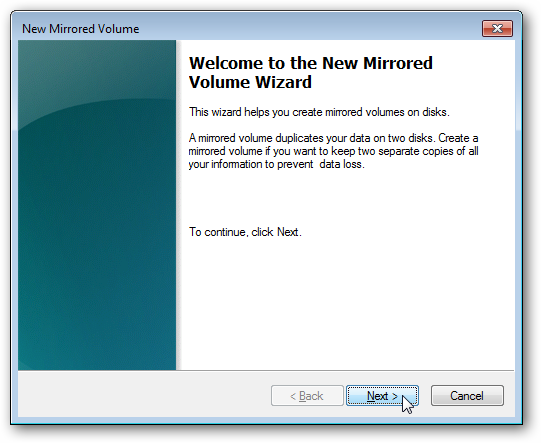
ミラーリングされたデータを保持するドライブをクリックし、クリックします 追加。ドライブはいくつでも追加できることに注意してください。次へをクリックします。

意味のあるドライブ文字を割り当て、[次へ]をクリックします。

NTFSファイルシステムをミラードライブに使用することに制限されているため、ボリュームラベルを入力し、必要に応じて圧縮を有効にして、[次へ]をクリックします。

[完了]をクリックして、ドライブのフォーマットを開始します。

新しいドライブがダイナミックディスクに変換されることを警告されます。

以上です!これで、2つのミラードライブができました。に追加されたファイル E: どちらかが発生した場合に備えて、両方の物理ディスクに常駐します。
結論
ベーシックディスクからダイナミックディスクへの切り替えでは、別のオペレーティングシステムをデュアルブートする人にとっては問題になります。ドライブミラーリングを設定すると、ハードドライブがクラッシュした場合にデータを確実に回復できるようになります。もちろん、ドライブミラーリングを使用しても、外部ドライブまたはオンラインバックアップサービスへの定期的なバックアップを推奨しています。